Timely シームレスに統合する包括的なソリューションを提供します 会場 および イベント管理 イベント計画のこれら 2 つの重要な側面の間のギャップを埋める機能です。ユーザーやウェブサイト訪問者に次のような利便性を提供できます。 オンラインでスペースを予約し、 また、各会場やスペースでどのようなイベントが開催されているかを、 インタラクティブなイベントカレンダー。この記事では、カレンダーに会場とスペースのフィルターを表示する方法を説明します。
1. 会場フィルターとスペースフィルターの利点
オンライン イベント カレンダーに会場やスペースのフィルターを表示すると、次のような多くの利点があります。
- ユーザーと Web サイト訪問者がイベントとそれぞれの会場を簡単に検索して見つけられるように支援し、ナビゲーションを簡素化し、全体的なユーザー エクスペリエンスを向上させます。
- 会場やスペースの空き状況を即座に把握できるため、施設を管理する際に情報に基づいた意思決定を行うことができます。
- イベントの詳細と特定の場所を関連付けて、戦略的なイベント計画をサポートする包括的な概要を提供します。
2. カレンダーに会場とスペースのフィルターを表示する方法
ツールバーに会場とスペースのフィルターを表示する Timely カレンダーは簡単なプロセスです。以下の手順に従ってください。
- あなたにログイン Timely アカウント.
- 左側のメインメニューで、 設定、続いて デザイン。
- 右側のパネルで、 をクリックします。 ツールバーの設定。 次に、をクリックします フィルターを表示します。
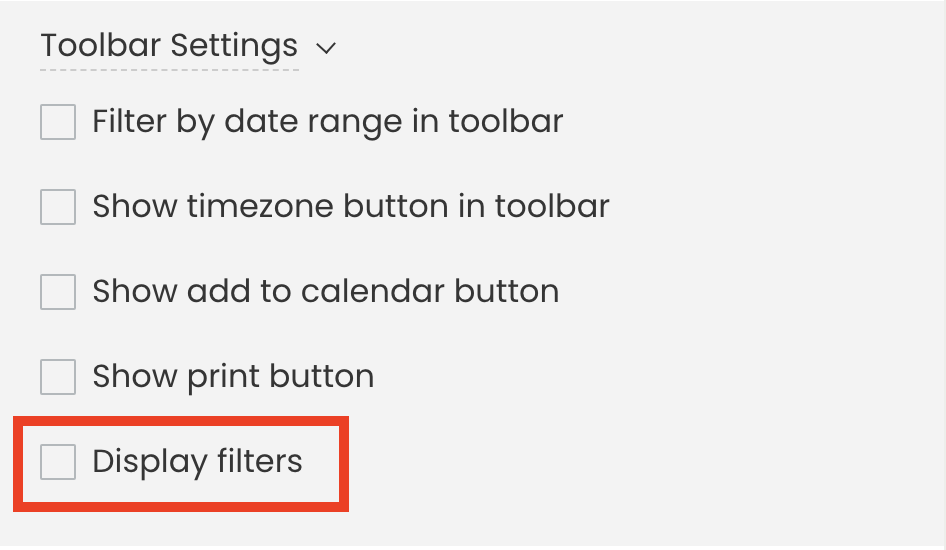
- 次の選択 フィルタをカスタマイズする、をクリックします 会場 および スペース チェックボックス
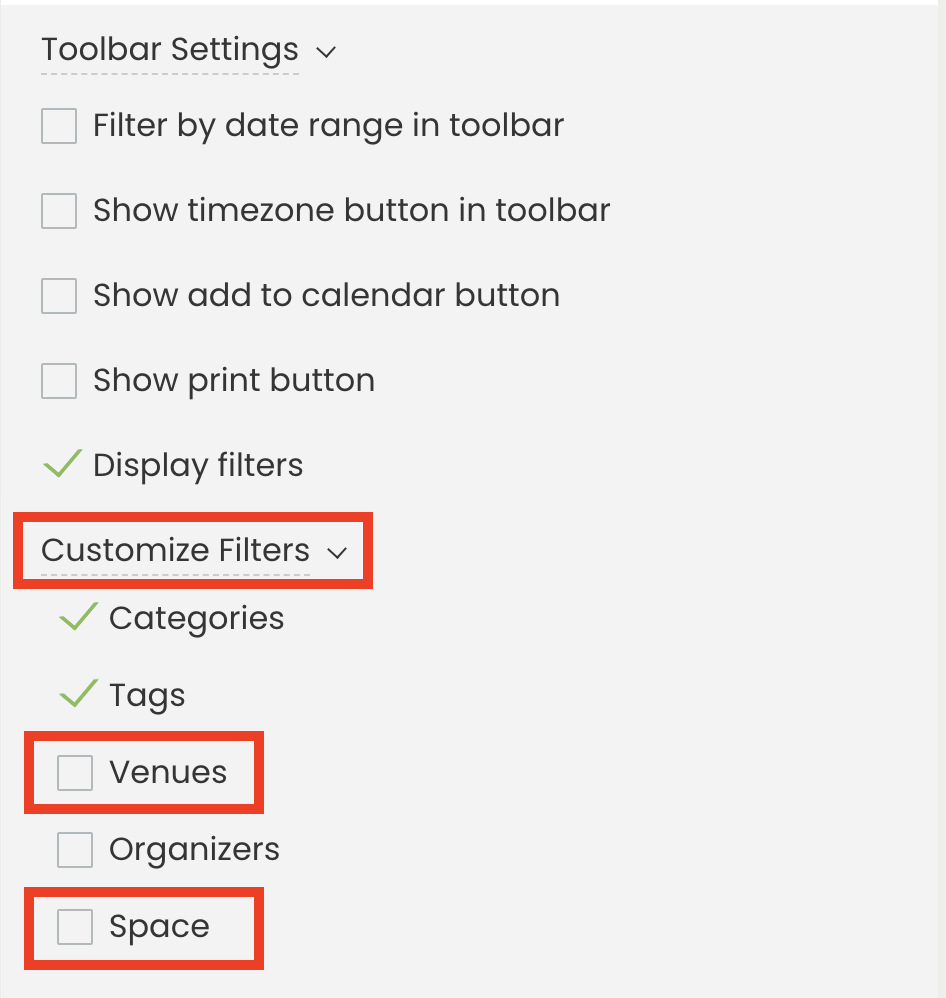
- 以下を行うには、 Save ボタンをクリックして変更を適用します。
これらの手順を実行すると、フィルターが 会場 および スペース 以下の画像に示すように、イベント カレンダーのツールバーに追加されます。

追加のヘルプが必要ですか?
さらに詳しいガイダンスとサポートについては、当社のウェブサイトをご覧ください。 ヘルプセンター。ご質問がある場合やサポートが必要な場合は、お気軽にサポート チケットを開いてカスタマー サクセス チームにお問い合わせください。 Timely アカウントのダッシュボード.
導入と使用に関して追加の支援が必要な場合 Timely 会場管理ソフトウェアについては喜んでお手伝いいたします。すべてを探索してください 専門的な管理されたイベント サービス 私たちはあなたに提供できます、そして 私たちと連絡を取る して、高成長のクロスチャネル戦略の構築を始めましょう!